ערכות נושא של מסמכים מקלות עליך לתאם צבעים, גופנים ואפקטי עיצוב גרפיקה במסמכי Word, Excel ו- PowerPoint ולעדכן אותם במהירות. סרטון וידאו זה מציג כיצד לשנות את ערכת הנושא כולה, קרא להלן כדי להתאים אישית רק גופנים, צבעים או אפקטים של ערכת נושא.

אני רוצה לבצע
בחירת ערכת נושא סטנדרטית של צבע
-
בכרטיסיה פריסת עמוד ב- Excel או בכרטיסיה עיצוב ב- Word, לחץ על צבעים ובחר את ערכת הצבעים הרצויה.
Excel
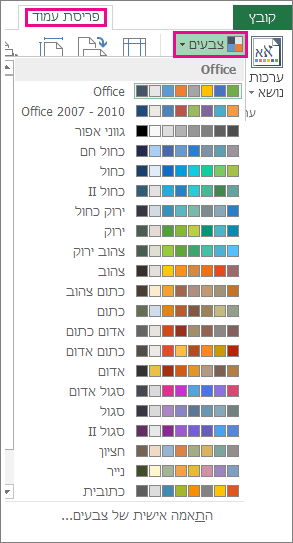
Word
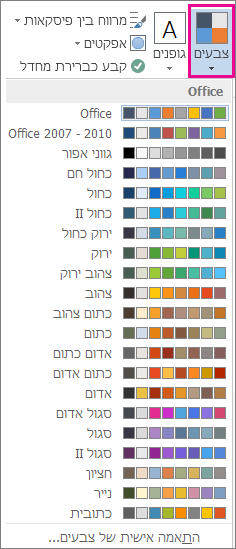
עצה: קבוצת הצבעים הראשונה מכילה את צבעי ערכת הנושא הנוכחית.
יצירת ערכת נושא של צבעים משלי
-
בכרטיסיה פריסת עמוד ב- Excel או בכרטיסיה עיצוב ב- Word, לחץ על צבעים ולאחר מכן לחץ על התאמה אישית של צבעים.
-
לחץ על הלחצן ליד צבע ערכת הנושא שברצונך לשנות (לדוגמה, הדגשה 1 או היפר-קישור) ולאחר מכן בחר צבע תחת צבעי ערכת נושא.
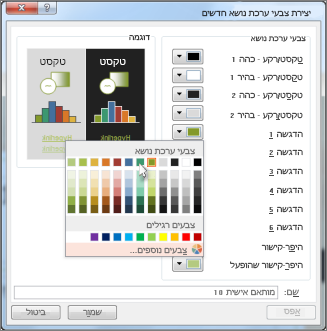
כדי ליצור צבע משלך, לחץ על צבעים נוספים ולאחר מכן בחר צבע בכרטיסיה רגיל, או הזן מספרים או בחר צבע בכרטיסיה התאמה אישית.
-
בחלונית דוגמה , הצג בתצוגה מקדימה את השינויים שביצעת.
-
חזור על שלבים אלה עבור כל הצבעים שברצונך לשנות.
-
בתיבה שם, הקלד שם עבור צבעי ערכת הנושא החדשים ולאחר מכן לחץ על שמור.
עצה: כדי לחזור לצבעי ערכת הנושא המקוריים, לחץ על איפוס לפני שתלחץ על שמור.
שינוי גופני ערכת הנושא
-
בכרטיסיה פריסת עמוד ב- Excel או בכרטיסיה עיצוב ב- Word, לחץ על גופנים ובחר את ערכת הגופנים הרצויה.
Excel
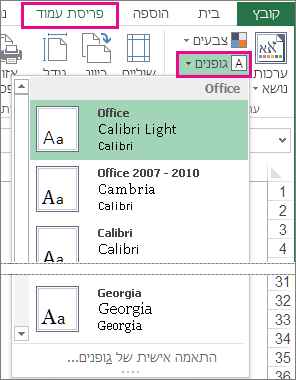
Word
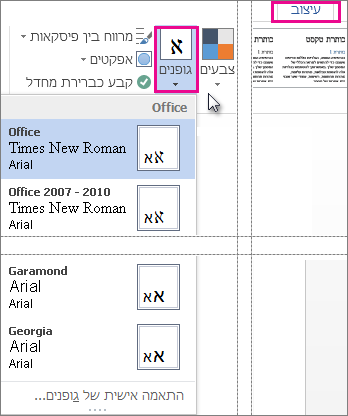
עצה: הגופנים העליונים הם הגופנים המופיעים בערכת הנושא הנוכחית.
-
כדי ליצור ערכת גופנים משלך, לחץ על התאם אישית גופנים.
-
בתיבה יצירת גופני ערכת נושא חדשים, תחת התיבות גופן כותרת וגופן גוף, בחר בגופנים המבוקשים.
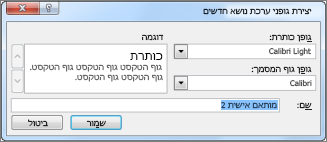
-
בתיבה שם, הזן שם ולחץ על שמור.
שינוי אפקטים של ערכת נושא
אפקטי ערכת נושא כוללים צללים, השתקפויות, קווים, מילויים ועוד. למרות שלא ניתן ליצור ערכה משלך של אפקטי ערכת נושא, באפשרותך לבחור קבוצה של אפקטים שיפעלו עבור המסמך שלך.
-
בכרטיסיה פריסת עמוד ב- Excel או בכרטיסיה עיצוב ב- Word, לחץ על אפקטים.

-
בחר את קבוצת האפקטים שבה ברצונך להשתמש.
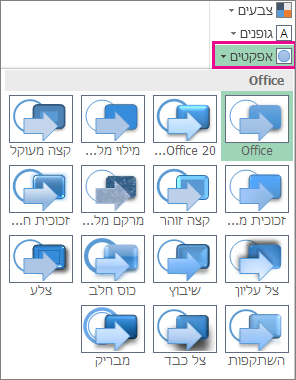
החלפה או הסרה של ערכת נושא
-
כדי לשנות ערכות נושא, פשוט בחר ערכת נושא שונה מתפריט ערכות נושא. כדי לחזור לערכת הנושא המהווה ברירת מחדל, בחר את ערכת הנושא של Office .
-
כדי להסיר עיצוב ערכת נושא רק בחלק מהמסמך, בחר את החלק שברצונך לשנות ושנה את העיצוב הרצוי, כגון סגנון גופן, גודל גופן, צבע וכדומה.
שמירת ערכת נושא מותאמת אישית לשימוש חוזר
לאחר ביצוע שינויים בערכת הנושא שלך, באפשרותך לשמור אותה כדי להשתמש בה שוב. לחלופין, באפשרותך להפוך אותה לברירת המחדל עבור מסמכים חדשים.
-
בכרטיסיה פריסת עמוד ב- Excel או בכרטיסיה עיצוב ב- Word, לחץ על ערכות נושא ולאחר > ערכת הנושא הנוכחית.
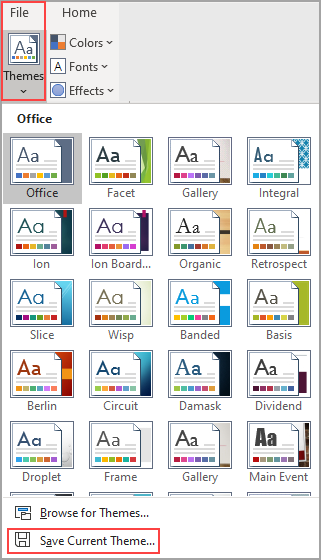
-
בתיבה שם הקובץ, הקלד שם עבור ערכת הנושא ולאחר מכן לחץ על שמור.
הערה: ערכת הנושא נשמרת כקובץ .thmxבתיקיה 'ערכות נושא של מסמכים' שבכונן המקומי שלך, והיא נוספת באופן אוטומטי לרשימת ערכות הנושא המותאמות אישית המופיעה בעת הלחיצה על ערכות נושא.
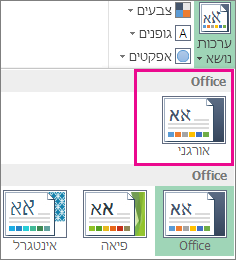
הפיכת השינויים שלי לערכת הנושא החדשה המהווה ברירת מחדל
לאחר שמירת ערכת הנושא שלך, באפשרותך לקבוע שהיא תשמש את כל המסמכים החדשים.
Excel
החל את ערכת הנושא המותאמת אישית על חוברת עבודה ריקה ולאחר מכן שמור אותה כתבנית בשם Book.xltx.
Word
-
בכרטיסיה עיצוב, לחץ על קבע כברירת מחדל.
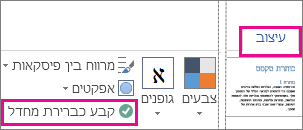
מידע נוסף אודות ערכות נושא
ערכת נושא של מסמך היא קבוצה ייחודית של צבעים, גופנים ואפקטים. ערכות נושא משותפות בין תוכניות Office כך שלכל המסמכים שאתה יוצר ב- Office יהיה מראה זהה ואחיד.
ניתן גם לשנות את ערכת הנושא של Office. ערכת הנושא של Office היא ערכת הצבעים עבור תוכנית Office כולה, בעוד שערכות נושא של מסמכים הן ספציפיות יותר (הן מופיעות במסמכים בודדים של Word או בגליונות אלקטרוניים בודדים של Excel).
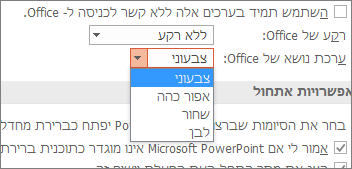
בנוסף, באפשרותך להוסיף תבנית לתוכנית Office על-ידי שינוי הרקע של Office.










